Apple Pay là gì và tại sao bạn nên sử dụng nó? Đây là một câu hỏi mà nhiều người có thể đang thắc mắc. Đây là một dịch vụ thanh toán di động do Apple cung cấp, cho phép bạn thanh toán cho các mặt hàng và dịch vụ một cách an toàn, nhanh chóng, và tiện lợi. Trong bài viết này, Kinh Nghiệm Số sẽ giới thiệu cho bạn về các tính năng, lợi ích và cách sử dụng Apple Pay.
Apple Pay là gì?
Apple Pay là một ví điện tử và dịch vụ thanh toán không dây do Apple cung cấp từ ngày 20/10/2014, cho phép bạn thanh toán mà không cần dùng thẻ (qua NFC), giảm thiểu rủi ro bị lộ thông tin thẻ ngân hàng và thông tin cá nhân khách hàng.

Với dịch vụ chất lượng và tính bảo mật cao, Apple Pay được dự báo sẽ chiếm hơn 10% tổng số lượng giao dịch tiền mặt toàn cầu vào năm 2025.
Sử dụng Apple Pay liệu có an toàn không?
Sau khi biết được Apple Pay là gì thì nhiều người sẽ hoài nghi liệu hình thức thanh toán này có an toàn hay không?
Câu trả lời là Có. Apple Pay bảo mật hơn so với sử dụng thẻ tín dụng, thẻ ghi nợ hoặc thẻ trả trước. Apple Pay thực hiện giao dịch qua NFC – Công nghệ truyền dữ liệu không dây.
Tất cả việc thanh toán đều được mã hóa, không ai có thể đánh cắp được thông tin cá nhân hay số thẻ của bạn. Vì thế, bạn cũng không cần xác minh lại thông tin nào với thu ngân bằng giấy tờ tùy thân.

Khi bạn mua sắm tại những cửa hàng có hỗ trợ Apple Pay, bạn chỉ cần mở ứng dụng Ví (Wallet) trên iPhone/Apple Watch, rồi chạm thiết bị vào máy POS có NFC để thanh toán và xác nhận bằng Touch ID (vân tay), Face ID hoặc mã PIN.
Khi bạn thanh toán trên những ứng dụng và trang web có hỗ trợ Apple Pay thì thông tin giao hàng sẽ được tự động điền vào theo thông tin đã liên kết với thẻ tín dụng hoặc thẻ ghi nợ trên Ví.
Apple không thu phí khi bạn sử dụng Apple Pay, dù là thanh toán tại cửa hàng, trực tuyến hay trong ứng dụng.
Ví Apple Pay hỗ trợ ngân hàng nào?
Bạn có biết Apple Pay đã chính thức ra mắt tại Việt Nam từ ngày 8/8/2023 chưa? Đây là một dịch vụ thanh toán tiện lợi và an toàn cho người dùng iPhone, iPad, Apple Watch và Mac. Hiện tại, Apple Pay đã kết nối với các ngân hàng như:
- Vietcombank: VISA (bao gồm cả thẻ ảo và thẻ phi vật lý)
- ACB: VISA
- MB Bank: VISA
- Techcombank: VISA
- Sacombank: VISA (ngoại trừ loại thẻ Sacombank Pay card)
- VPBank: VISA, MasterCard

Apple Pay hoạt động tương thích với những thiết bị nào?
| iPhone | iPhone 6, 6S, 6 Plus, 6S Plus
iPhone 7, 7 Plus iPhone 8, 8 Plus iPhone SE, X, XS, XS Max, XR iPhone 11, 11 Pro, 11 Pro Max iPhone 12 Series (12 mini, 12, 12 Pro, 12 Pro Max) iPhone 13 Series (13 mini, 13, 13 Pro, 13 Pro Max) iPhone 14 Series (14, 14 Plus, 14 Pro, 14 Pro Max) |
| iPad | iPad Air 2 trở đi, iPad mini 3 trở đi
Các dòng iPad Pro |
| Apple Watch | Các dòng Apple Watch Series 4 trở đi |
| Mac và Macbook | Các dòng có Touch Bar |

Cách thiết lập Apple Pay cực đơn giản
Để sử dụng Apple Pay, bạn phải thỏa mãn các điều kiện sau:
- Bạn phải dùng thiết bị của Apple có hệ điều hành phiên bản mới nhất.
- Khu vực hoặc quốc gia bạn đang ở phải được hỗ trợ Apple Pay.
- Bạn phải có Apple ID đã đăng nhập tài khoản iCloud.
- Bạn phải có thẻ ngân hàng có hỗ trợ Apple Pay.
Hướng dẫn cách thiết lập Apple Pay trên iPhone
Bạn hãy thực hiện các bước sau để thêm thẻ vào ví Apple Pay trên iPhone của mình nhé:
Bước 1: Mở ứng dụng Ví (Wallet) trên iPhone > Bấm nút “Thêm”.
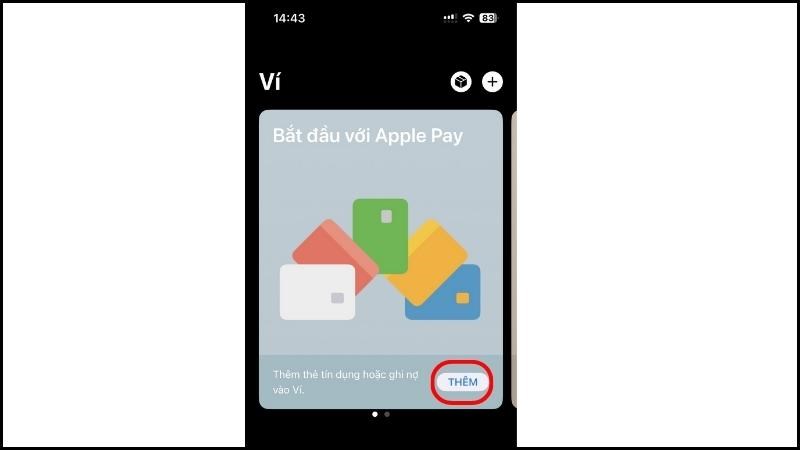
Bước 2: Chọn Loại thẻ: Thẻ tín dụng hoặc thẻ ghi nợ.
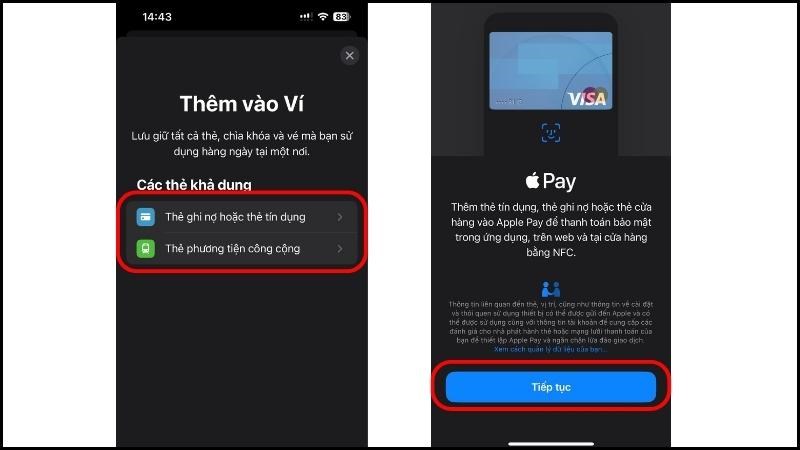
Bước 3: Bạn có thể chụp ảnh thẻ bằng cách đặt thẻ vào khung Thêm thẻ (Add Card) và cho phép iPhone sử dụng camera.
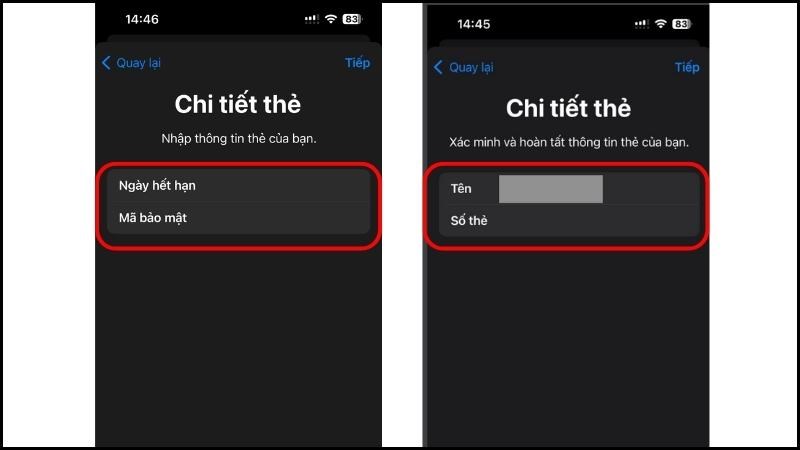
Bước 4: Sau đó, ngân hàng hoặc công ty phát hành thẻ sẽ kiểm tra thông tin thẻ của bạn và xem xét liệu bạn có thể thêm thẻ vào Apple Pay không, có thể bạn sẽ được yêu cầu thêm thông tin để xác nhận. Hãy điền đủ các thông tin đó.

Bước 5: Sau khi xác nhận thẻ xong, bạn ấn Tiếp theo (Continue) để bắt đầu dùng Apple Pay.
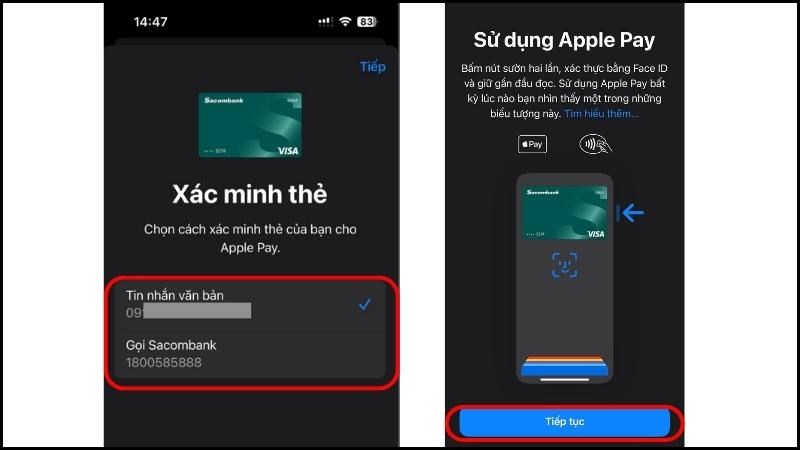
Bước 6: Vậy là hoàn tất. Bạn có thể thanh toán Apple Pay ở Việt Nam bằng cách chạm 2 lần vào nút nguồn và nhập mật khẩu/FaceID để thanh toán.
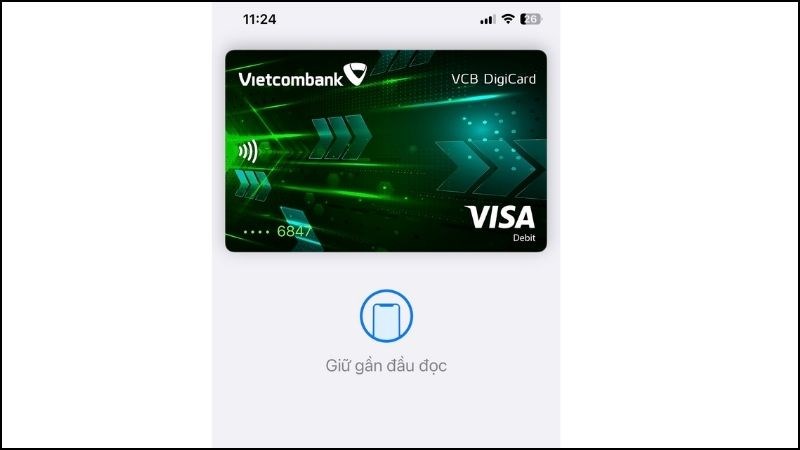
Hướng dẫn cách thiết lập Apple Pay thông qua Apple Watch
Để biết cách sử dụng ví Apple Pay thông qua Apple Watch, bạn hãy làm các bước thủ thuật tiện ích như sau:
Bước 1: Mở ứng dụng Ví trên Apple Watch, bấm Thêm thẻ

Bước 2: Chọn Thẻ ghi nợ hoặc thẻ tín dụng, bấm Tiếp tục để qua bước kế tiếp
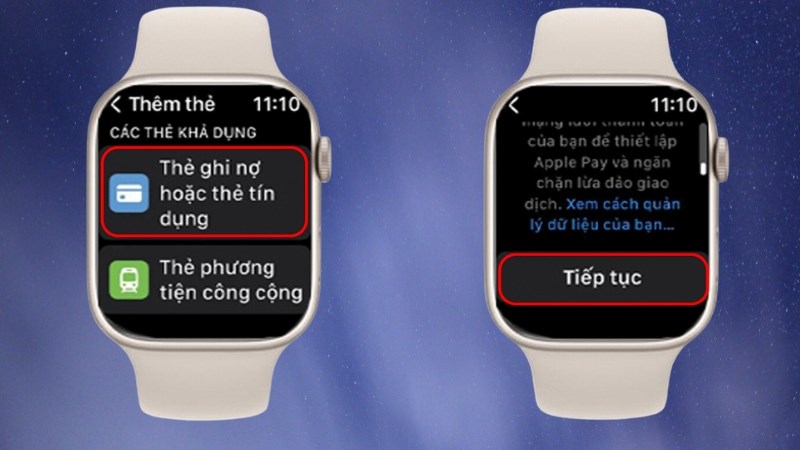
Bước 3: Nhập thông tin xuất hiện trên màn hình Apple Watch, bấm Tiếp tục rồi nhập thêm ngày hết hạn của thẻ và mã bảo mật. Bấm Thêm thẻ để kết thúc.

Bước 4: Cách sử dụng Apple Pay ở Việt Nam rất đơn giản. Bạn có thể thanh toán bằng cách chạm 2 lần vào nút nguồn và để Apple Watch gần máy thanh toán là hoàn tất.

Hướng dẫn cách thiết lập Apple Pay trên iPad
Để thiết lập Apple Pay trên iPad, bạn cần thực hiện lần lượt các bước dưới đây:
Bước 1: Trên iPad của bạn, mở Cài đặt (Settings) > Chọn Ví & Apple Pay (Wallet & Apple Pay).
Bước 2: Chạm Tiếp theo (Next). Bạn có thể dùng máy ảnh iPad để quét thẻ bằng cách đặt thẻ vào khung Thêm thẻ (Add Card) hoặc chạm Nhập thông tin chi tiết thẻ thủ công (Enter Card Details Manually).

Bước 3: Ngân hàng hoặc công ty phát hành thẻ sẽ kiểm tra thông tin thẻ của bạn. Hãy điền các thông tin xác nhận, rồi chạm Tiếp theo (Next) để có thể dùng Apple Pay.
Hướng dẫn cách thiết lập Apple Pay trên iMac hoặc MacBook
Bạn có thể thiết lập cách thanh toán bằng Apple Pay trên iMac hoặc MacBook nhưng phải dùng dòng có Touch Bar. Cách thực hiện thiết lập như sau::
Bước 1: Mở Tùy chỉnh hệ thống (System Preferences) trên Mac hoặc MacBook > Chọn Ví & Apple Pay (Wallet & Apple Pay).
Bước 2: Bấm Thêm thẻ (Add Card). Rồi nhập thông tin thẻ của bạn một cách đầy đủ và chính xác.
Bước 3: Ngân hàng hoặc công ty phát hành thẻ sẽ kiểm tra và xác nhận thông tin thẻ của bạn, hãy điền đủ thông tin và bấm Tiếp theo (Next) để hoàn tất việc cài đặt.

Để thanh toán bằng Apple Pay trên Mac hoặc MacBook không có Touch Bar, bạn cần làm như sau:
Bước 1: Trên iPhone của bạn, vào Settings (Cài đặt) > Chọn Wallet & Apple Pay.
Bước 2: Kích hoạt Allow Payments on Mac (Cho phép thanh toán trên Mac) để có thể dùng dịch vụ thanh toán trên máy tính của bạn.
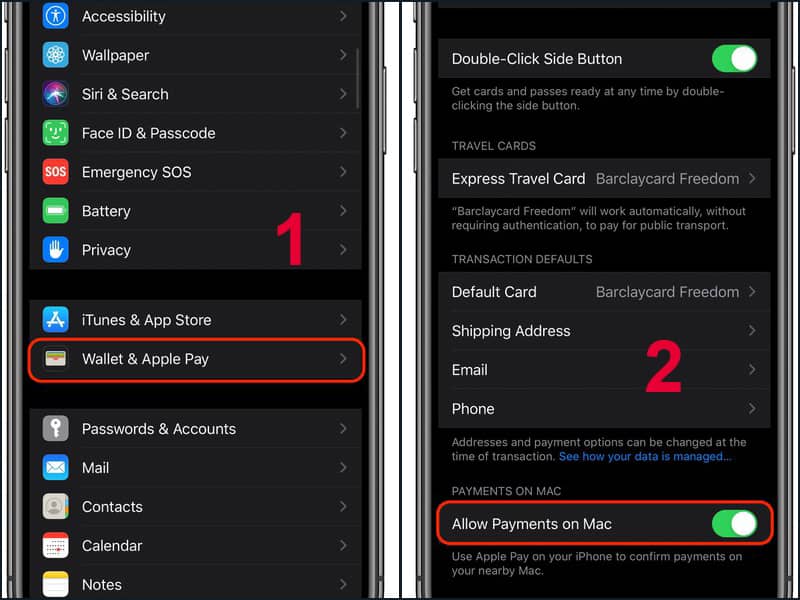
Lời Kết
Đó là những điều cần biết về ví Apple Pay là gì, một dịch vụ thanh toán di động và ví điện tử do Apple cung cấp. Apple Pay cho phép bạn thanh toán cho các mặt hàng và dịch vụ mà không cần phải mang theo ví tiền, thẻ tín dụng, hay thẻ ATM khi đi mua sắm, chỉ cần chạm thiết bị của bạn vào máy đọc mã NFC tại quầy thanh toán. Chúc bạn thực hiện cách thiết lập và sử dụng Apple Pay ở Việt Nam thành công!
Xem thêm: Apple AirTag là gì? Giá bán và cách thức hoạt động của AirTag

